¿Cómo resolver el error PUBG 'Disallowed driver PROCMON24.SYS' en Windows 10?
Publicado: 2021-04-16PUBG (PlayerUnknown's Battlegrounds) es uno de los videojuegos más emocionantes en este momento y tiene una gran base de fans en todo el mundo. Te permite formar un equipo de hasta cuatro miembros y luchar juntos, lo que lo convierte en un gran juego para jugar con amigos y familiares.
Recientemente, PUBG ha estado arrojando el error "procmon24.sys del controlador no permitido", lo que ha causado mucha confusión entre los jugadores. Si estás aquí, probablemente también seas una víctima. Sin embargo, no se preocupe porque este artículo le mostrará cómo solucionar el error PUBG "procmon24.sys del controlador no permitido" en Windows 10.
¿Qué es el error Procmon24.sys?
El error "controlador no permitido procmon24.sys" muestra el siguiente mensaje en su pantalla al iniciar PUBG:
“Iniciando el servicio BattlEye…
Lanzamiento del juego…
Controlador no permitido: “\??\C:\Windows\system32\Drivers\PROCMON24.SYS”.
Por favor, descárguelo o reinicie su sistema.”
Este error se debe principalmente a archivos DLL (Biblioteca de vínculos dinámicos) dañados, sobrescritos o faltantes. Los archivos DLL llevan a cabo funciones cruciales y contienen información utilizada por los programas de Windows para realizar diferentes tareas. Por lo tanto, si algunos archivos DLL son disfuncionales o están fuera de lugar, es probable que experimente problemas, como el error "procmon24.sys del controlador no permitido", al abrir ciertos programas.
Cómo resolver el error "Controlador no permitido Procmon24.sys" en Windows 10
Puede eliminar con éxito el error "procmon24.sys del controlador no permitido" de su PC aplicando estos métodos:
- Reiniciar su PC con Windows.
- Usando la herramienta Comprobador de archivos de sistema (SFC).
- Realizando un escaneo DISM.
- Instalación o reparación de Visual C++ Redistributable de Microsoft para Visual Studio.
Solución 1: reinicie su computadora
Procmon24.sys es parte de Process Monitor, que es una herramienta única de Windows que se utiliza para monitorear diferentes actividades de registro. La utilidad Process Monitor a veces almacena archivos corruptos que pueden desencadenar el error "procmon24.sys de controlador no permitido" en su PC. Afortunadamente, puede solucionarlo reiniciando su máquina. Además, el mensaje de error recomienda que reinicie su dispositivo para eliminar el problema.
Puede reiniciar rápidamente su computadora siguiendo estos pasos:
- Presione la tecla del logotipo de Windows.
- Haga clic en el icono de encendido en la esquina inferior izquierda de la pantalla.
- Selecciona Reiniciar.
- Espere a que el sistema se reinicie. Luego reinicie PUBG y verifique si el problema se ha solucionado.
Solución 2: elimine los archivos DLL problemáticos y realice un escaneo SFC (Comprobador de archivos del sistema)
La herramienta System File Checker es la solución ideal en muchos casos, especialmente cuando se enfrentan a errores extraños y corrupción de archivos. Esta herramienta se encuentra en la carpeta C:\WindowsSystem32. Escanea su dispositivo en busca de archivos de sistema corruptos y los repara o los reemplaza para resolver cualquier error que hayan estado causando. La exploración SFC tarda entre 5 y 15 minutos, según la cantidad de trabajo que deba realizar.
Los archivos DLL problemáticos que pueden desencadenar el error "procmon24.sys del controlador no permitido" se enumeran a continuación:
- vcruntime140.dll
- api-ms-win-crt-stdio-1-1-0.dll
- api-ms-win-crt-math-1-1-0.dll
Debe eliminar estos archivos DLL de su dispositivo y luego usar la herramienta SFC para reemplazarlos y resolver el error en cuestión.
Utilice esta guía para deshacerse de los archivos:
- Presione la combinación de Windows + E para abrir el Explorador de archivos.
- Haga doble clic en Disco local (C:).
- En la siguiente pantalla, abra la carpeta de Windows.
- A continuación, haga doble clic en la carpeta System32.
- Vaya a la barra de búsqueda en la esquina superior derecha de la ventana y escriba el nombre de uno de los archivos DLL.
- Bórralo cuando aparezca. Luego repita el Paso 5 para los otros dos archivos DLL.
- Cierre el Explorador de archivos.
Una vez hecho esto, siga estos pasos para realizar un escaneo SFC:
- Presione la combinación de la tecla del logotipo de Windows + S para abrir la barra de búsqueda de Windows y escriba "cmd" (sin comillas).
- Haga clic con el botón derecho en Símbolo del sistema y seleccione "Ejecutar como administrador".
- Elija Sí cuando aparezca un mensaje de confirmación de UAC (Control de cuentas de usuario).
- A continuación, escriba "sfc / scannow" (sin comillas) en la ventana del símbolo del sistema y presione Entrar.
- Espere a que la herramienta escanee su PC.
- Luego reinicie la computadora.
- Ahora compruebe si el problema se ha eliminado de su dispositivo.
Si vuelve a aparecer el error "procmon24.sys del controlador no permitido", pase al siguiente método a continuación.

Solución 3: realice un escaneo DISM
La herramienta DISM (Administración y mantenimiento de imágenes de implementación) generalmente se usa para reparar imágenes de sistema dañadas. Sin embargo, también puede usarlo para solucionar otros problemas de PC en Windows 10.
Aquí está cómo usarlo:
- Abra Buscar (Win + S) y escriba "cmd" (sin comillas).
- Elija "Ejecutar como administrador" en el panel de menú derecho.
- Haga clic en Sí en la ventana UAC (Control de cuentas de usuario).
- Cuando se abra el símbolo del sistema, escriba "DISM /Online /Cleanup-Image /CheckHealth" (sin comillas) y presione Entrar.
- Repita el Paso 4 para los siguientes comandos:
- DISM /En línea /Imagen de limpieza /ScanHealth
- DISM /En línea /Imagen de limpieza /RestoreHealth
- Recuerde esperar a que se complete un escaneo antes de comenzar otro.
Solución 4: instale o repare Visual C++ Redistributable de Microsoft para Visual Studio
La instalación de Visual C++ Redistributable para Visual Studio 2012, 2013 y 2015 lo equipará con nuevos archivos DLL que no causarán errores en la PC. Sin embargo, debe descargar las versiones x64 y x86 de estos archivos para obtener mejores resultados.
Use estos enlaces para descargar los archivos en su computadora:
- Redistribuible de Visual C++ para Visual Studio 2012
- Paquetes redistribuibles de Visual C++ para Visual Studio 2013
- Redistribuible de Visual C++ para Visual Studio 2015
Si ya tiene estos archivos, ejecute sus asistentes de instalación para repararlos. Luego reinicie su PC con Windows una vez que haya terminado. El error "procmon24.sys del controlador no permitido" no debería aparecer ahora al iniciar PUBG.
Consejo profesional: actualice los controladores de su dispositivo
Los controladores obsoletos son una de las principales causas de muchos problemas de Windows 10, especialmente los errores que encuentras mientras juegas en tu PC. Tener controladores actualizados permite que sus videojuegos funcionen sin problemas, lo que aumenta el rendimiento. Por lo tanto, si desea la mejor experiencia de juego y quiere evitar errores molestos, asegúrese de mantener siempre actualizados sus controladores.
Puede actualizar sus controladores de forma manual o automática. La mayoría de los usuarios de Windows prefieren la última opción debido a su confiabilidad y conveniencia. Sin embargo, le mostraremos cómo utilizar ambos métodos a continuación.
Estos pasos lo guiarán a través de la actualización manual de sus controladores:
- Use la combinación de la tecla Win + X para abrir el menú Enlace rápido.
- Haga clic en Administrador de dispositivos.
- Haga doble clic en una sección y haga clic con el botón derecho en un dispositivo. Luego seleccione "Actualizar controlador".
- Haga clic en "Buscar controladores automáticamente".
- Espere a que Windows actualice automáticamente el controlador seleccionado.
- Repita los pasos 1 a 5 para cada conductor.
- Finalmente, reinicie su dispositivo.
En lugar de actualizar manualmente cada controlador, puede usar un actualizador automático de controladores como Auslogics Driver Updater. Esta herramienta escanea su máquina en busca de controladores de dispositivos obsoletos y le permite actualizarlos con un solo toque. Driver Updater actualiza sus controladores a las versiones recomendadas por el fabricante para evitar problemas de compatibilidad y garantizar un rendimiento excelente. Por último, la herramienta realiza una copia de seguridad de sus controladores antes de actualizarlos. Por lo tanto, si no le gusta la versión actualizada de algún controlador, puede restaurarlo fácilmente a su versión anterior.
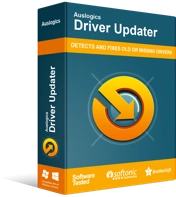
Resuelva problemas de PC con Driver Updater
El rendimiento inestable de la PC a menudo es causado por controladores obsoletos o corruptos. Auslogics Driver Updater diagnostica problemas de controladores y le permite actualizar los controladores antiguos todos a la vez o uno a la vez para que su PC funcione mejor
Terminando
Esperamos que nuestro tutorial haya explicado correctamente cómo solucionar el error 'procmon24.sys del controlador no permitido' en PUBG. Si tiene información adicional, compártala amablemente con nuestra comunidad en línea comentando a continuación.
